VMware16NAT模式配置固定IP
Posted Xdong、
tags:
篇首语:本文由小常识网(cha138.com)小编为大家整理,主要介绍了VMware16NAT模式配置固定IP相关的知识,希望对你有一定的参考价值。
前言
为什么要配置固定IP呀?这个很容易解释啊,因为配置集群要设置固定IP(主结点需要管理子结点,通过固定IP识别机器),因为你访问虚拟机方便(不固定IP访问前还需要先查下虚拟机当前分配IP,比较麻烦)等等。
配置固定IP采用哪种网络配置方式呢,NAT,桥接?仅主机反正是不行的,不能联网啊。NAT也叫网络地址转换,通常它的名称为VMnet8,通过nat的连接方式可以使得虚拟机和真实机的网卡在不同的网段中,从而实现联网。而bridge也叫桥接,通常它的名称为VMnet0,使用桥接的方式使得自己的虚拟机和自己的真实机网卡在同一个网段,从而实现联网。因为现在笔记本是经常移动的,大多采用的wifi联网,不同的wifi也很可能不在一个网段,因此桥接的话后期很可能需要重新修改配置,为了方便起见,这里我采用NAT方式配置固定IP,这样虚拟机和真实机就不必在同一个网段,后期变更真实机联接网络,虚拟机配置也不会受到影响。
桥接模式中,虚拟机和真机同一网段,因此不用设置子网地址。
NAT模式中,虚拟机和真机不同网段,因此需要指定虚拟机网段,即下图中的子网IP。
一、NAT配置固定IP
主机wlan网卡配置(可连接网络即可,无硬性要求)
先通过Vmware“虚拟网络编辑器”,配置NAT模式网卡,一般为VMnet8,选择NAT模式,勾选“将主机虚拟适配器连接到此网络”、“使用本地DHCP服务将IP地址分配给虚拟机”两项,设置子网IP(可自行设置,用于设置虚拟机所在IP网段,一般为192.168.x.0),子网掩码一般为255.255.255.0。
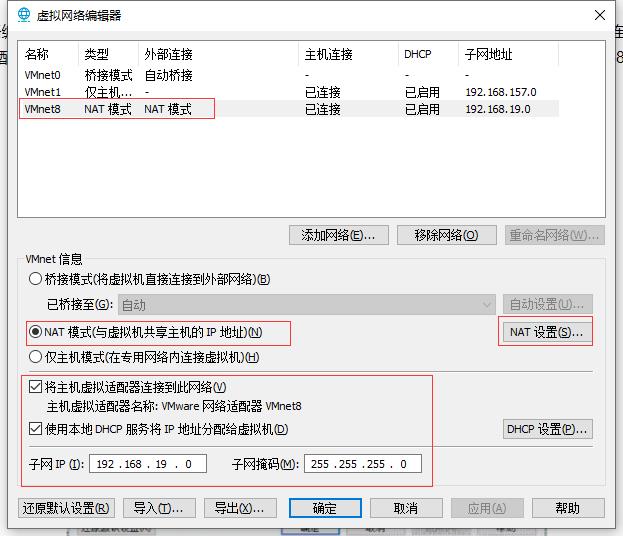
点击上图中NAT设置,配置网关IP(vmvare的nat模式网关为x.x.x.2),点击下图中“DNS设置”,取消勾选“自动检测可用的DNS服务器”,配置与真机相同的DNS服务器,确定保存。
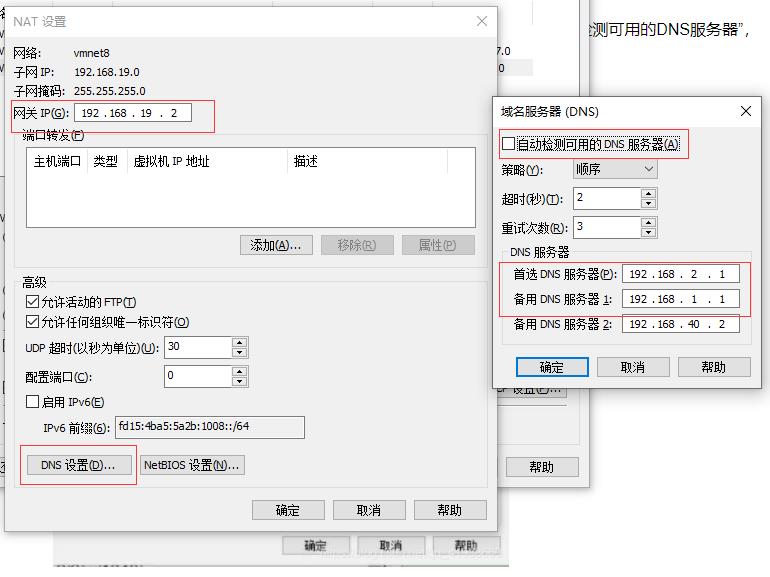
DNS:使用本机DNS,备选:192.168.40.2
设置虚拟机网络适配器为NAT模式
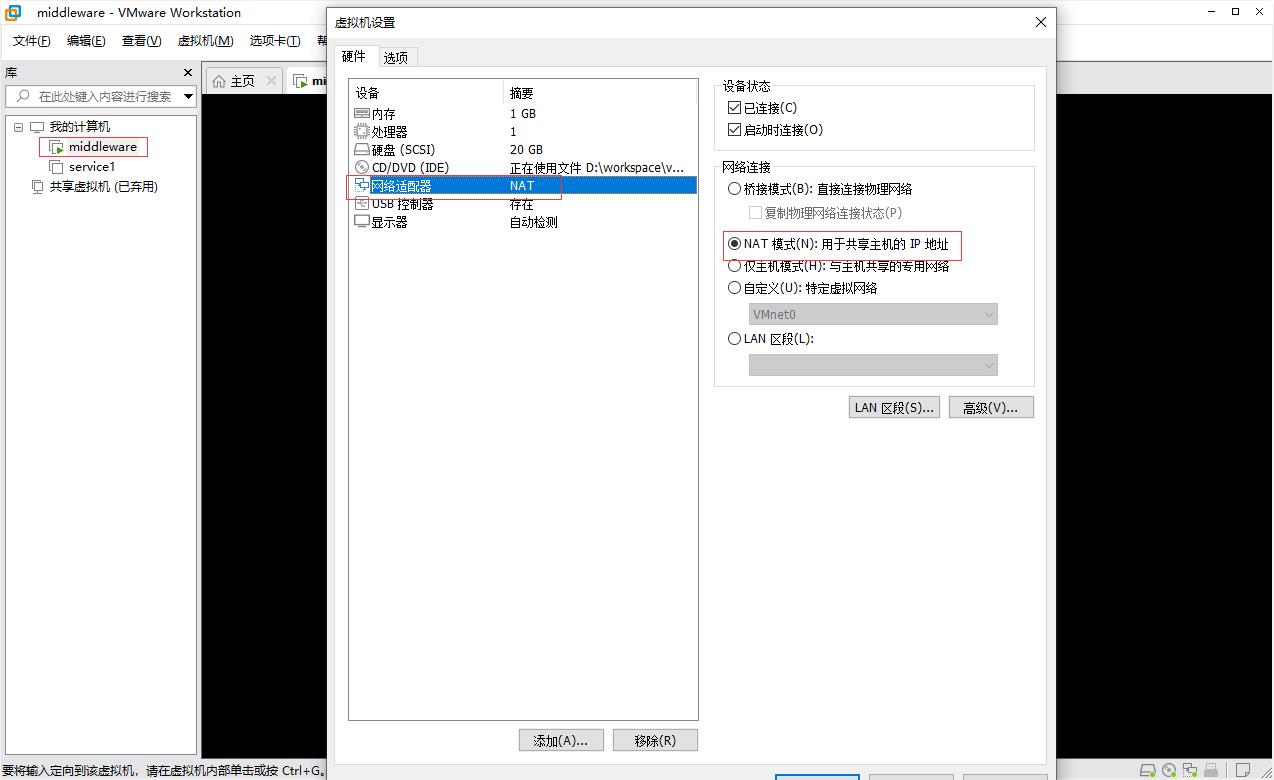
通过网络配置文件/etc/sysconfig/network-scripts/ifcfg-enoxxxx,配置虚拟机网卡
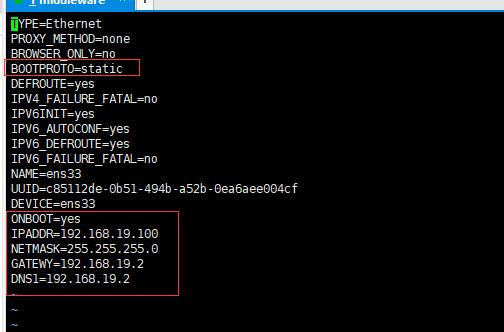
二、重启网卡
- centos6的网卡重启方法:service network restart
- centos7的网卡重启方法:systemctl restart network
- centos8的网卡重启方法:nmcli c reload
结尾
- 感谢大家的耐心阅读,如有建议请私信或评论留言。
- 如有收获,劳烦支持,关注、点赞、评论、收藏均可,博主会经常更新,与大家共同进步
以上是关于VMware16NAT模式配置固定IP的主要内容,如果未能解决你的问题,请参考以下文章